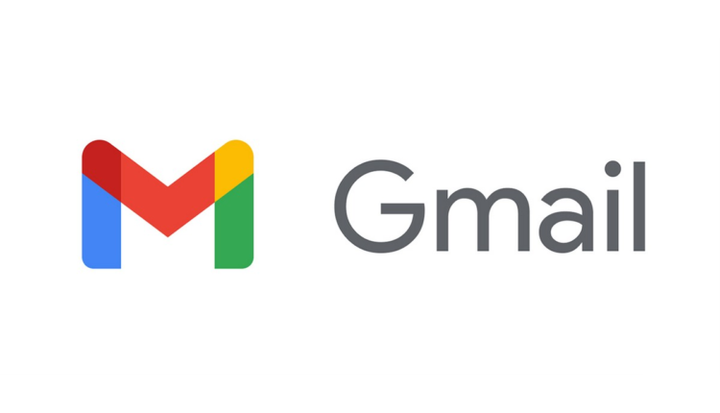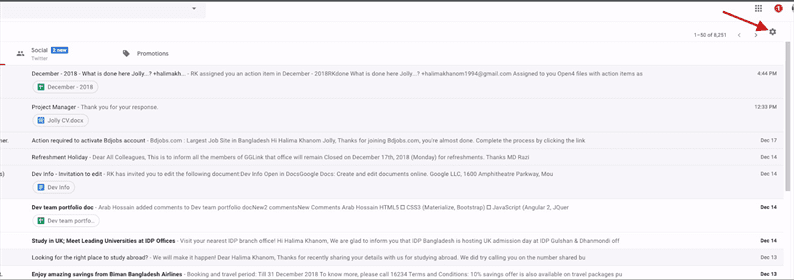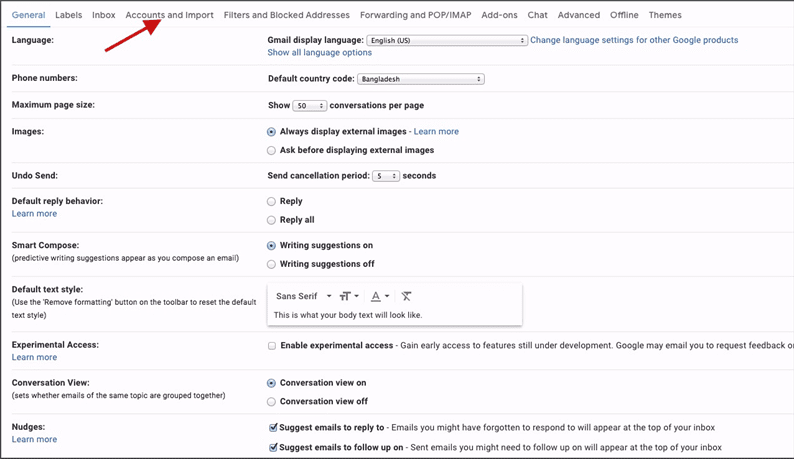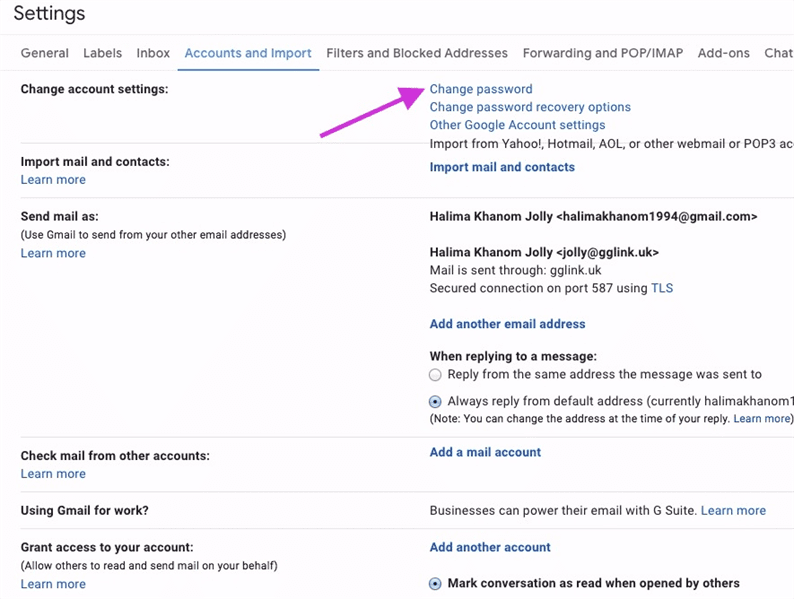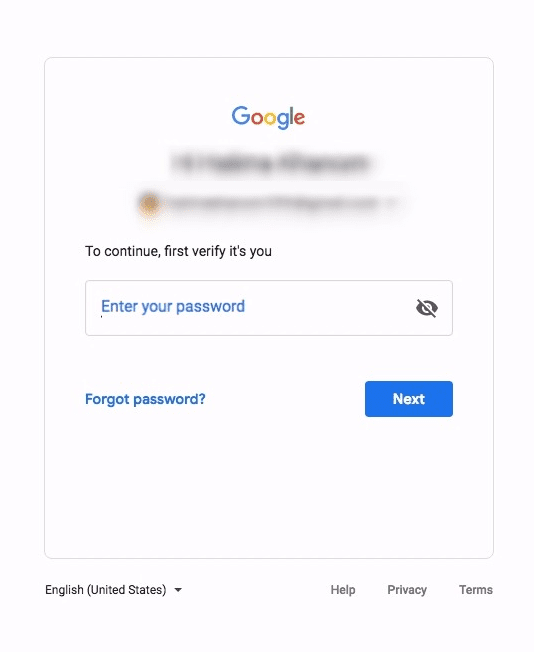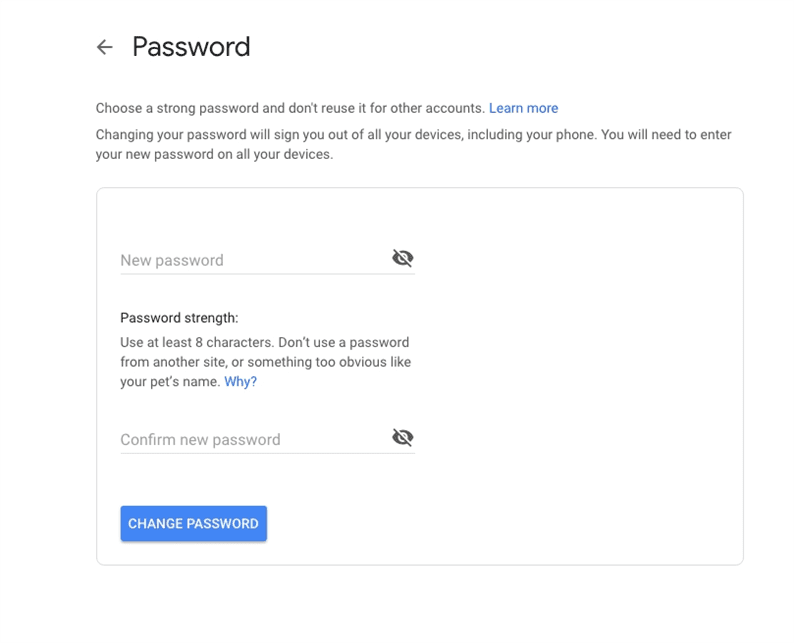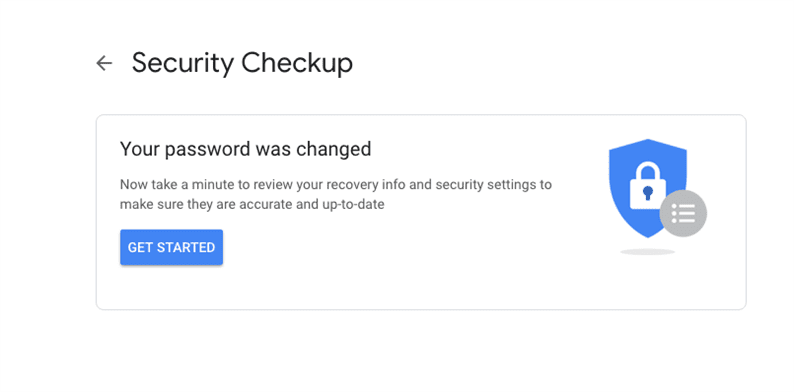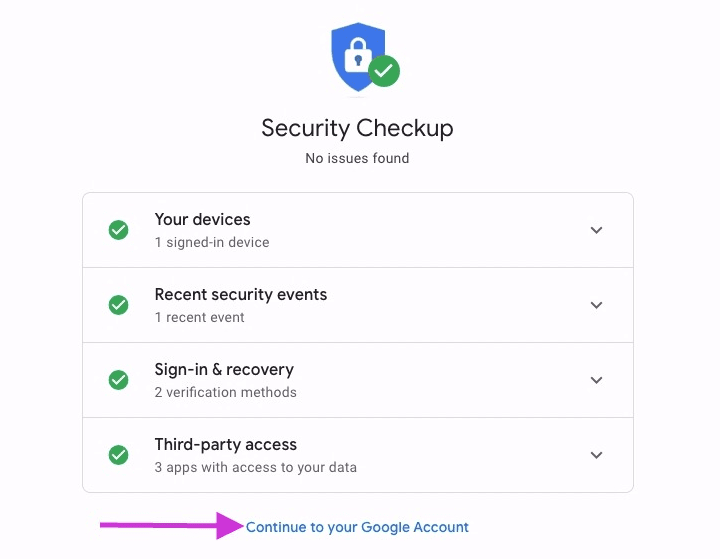Så här ändrar du lösenordet för ditt Gmail-konto
Öppna först ditt Gmail-konto.
1 Klicka sedan på knappen Inställningar precis som bilden nedan [ röd pil ], klicka sedan på inställningsalternativet igen,
2 Klicka nu på alternativet Konton och import för att gå till det ytterligare steget,
3 Klicka sedan på alternativet Ändra lösenord som bilden nedan [ Rosa pil ],
4 Efter att ha klickat på alternativet för att ändra lösenord, kommer detta fönster att visa var du måste ange ditt nuvarande lösenord igen och klicka på knappen Nästa ,
5 Sedan måste du skriva in det nya lösenordet och sedan skriva in ditt nya lösenord igen för att bekräfta det. Klicka sedan på knappen Ändra lösenord nedan,
6 Nu kommer det att finnas ett meddelande som låter dig veta att ditt lösenord har ändrats och klicka på knappen Kom igång för en säkerhetskontroll,
7 Efter att ha gjort säkerhetskontrollen kommer det här fönstret att visa dig att ditt konto är säkert och att det inte finns något problem. Fortsätt nu till ditt Gmail-konto genom att klicka på alternativet precis som bilden nedan [ Rosa pil ],